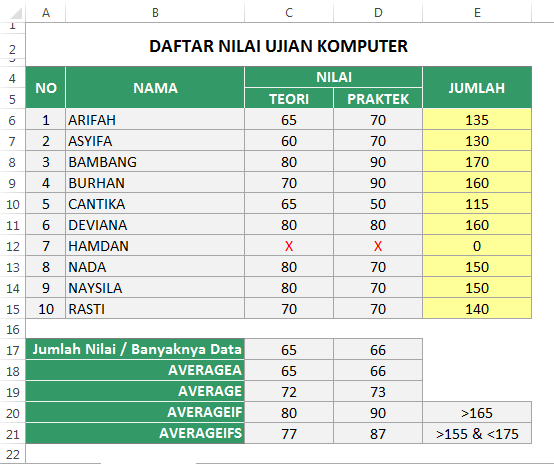Mencari rata-rata dalam Microsoft Excel adalah tugas yang sering dilakukan oleh banyak pengguna Microsoft Excel dalam melakukan analisis data. Berikut ini adalah panduan tentang cara mencari rata-rata dalam Microsoft Excel dan beberapa tips yang berguna dalam prosesnya. Dalam panduan ini, akan dibahas tentang cara menggunakan rumus rata-rata dasar Excel, serta beberapa tips dan trik tambahan dalam menghitung rata-rata dalam Excel.
1. Menggunakan Rumus Rata-Rata Dasar di Excel
Cara paling sederhana dalam menghitung rata-rata adalah dengan menggunakan rumus rata-rata dasar di Excel. Rumus ini cukup mudah dipahami dan diingat, sehingga menjadi pilihan utama bagi sebagian besar pengguna dalam menghitung rata-rata. Berikut ini adalah langkah-langkah untuk menggunakan rumus rata-rata dalam Excel:
- Pilih sel tempat di mana hasil rata-rata akan muncul.
- Ketikkan formula =AVERAGE(), diikuti oleh rentang data yang ingin dihitung.
- Selesai! Hasil rata-rata sekarang muncul di sel yang dipilih.
Contoh:
2. Tips dan Trik dalam Menghitung Rata-Rata di Excel
Selain menggunakan rumus rata-rata dasar di Excel, terdapat beberapa tips dan trik tambahan dalam menghitung rata-rata di Excel. Tip-tip berikut ini akan membantu dalam proses penghitungan rata-rata, dan juga menghemat waktu dan usaha.
a. Memanfaatkan Tombol AutoSum
Tombol AutoSum menjadi salah satu fitur rekayasa perangkat lunak Excel yang mempermudah penggunanya dalam melakukan perhitungan. Dalam proses menghitung rata-rata, fungsi AutoSum pun bisa dimanfaatkan. Berikut ini adalah langkah-langkah menggunakan fungsi AutoSum dalam menghitung rata-rata dalam Excel:
- Pilih sel tempat di mana hasil rata-rata akan muncul.
- Klik pada tombol AutoSum.
- Selesai! Hasil rata-rata sekarang muncul di sel yang dipilih.
Contoh:
b. Menggunakan Rumus IFERROR pada Rumus Rata-Rata
Salah satu trik dalam menghitung rata-rata di Excel adalah menggunakan rumus IFERROR pada rumus rata-rata. Hal ini membantu untuk mengatasi kesalahan ketika beberapa sel dalam rentang data kosong atau tidak berisi. Berikut ini adalah langkah-langkah menggunakan rumus dari IFERROR pada rumus rata-rata di Excel:
- Pilih sel tempat di mana hasil rata-rata akan muncul.
- Ketikkan formula =AVERAGE(IFERROR(setiap rentang data,0)) dan tekan Ctrl+Shift+Enter untuk mengkonfirmasi formula (bukan Enter saja).
- Selesai! Rumus rata-rata sekarang menghasilkan hasil yang akurat meskipun ada beberapa sel dalam rentang data yang kosong.
3. FAQ
Q: Apa itu rata-rata di Microsoft Excel?
A: Rata-rata dalam Microsoft Excel adalah nilai numerik rata-rata dari sejumlah nilai yang tersedia dalam sel-sel tertentu di lembar kerja. Rata-rata adalah salah satu dari beberapa statistik dasar yang digunakan untuk memproses data dalam lembar kerja Excel. Dalam proses analisis data, rata-rata adalah angka sentral dalam satu set data.
Q: Apa yang dimaksud dengan rumus rata-rata di Excel?
A: Rumus rata-rata di Excel adalah rumus matematika yang digunakan untuk menghitung nilai rata-rata dari setiap rentang data yang terdapat dalam sel-sel di lembar kerja Microsoft Excel. Menggunakan rumus ini, pengguna dapat menghemat waktu dalam proses penghitungan rata-rata dan menghindari kesalahan manusia dalam menghitung angka.
4. Tutorial Video Cara Menghitung Rata-Rata di Excel
Berikut adalah video tutorial dari channel Youtube yang membahas mengenai cara menghitung rata-rata di Excel:
Dari panduan ini, kita sudah mengetahui bahwa rumus rata-rata merupakan rumus matematika yang digunakan untuk menghitung nilai rata-rata dari setiap rentang data dalam lembar kerja Microsoft Excel. Kita juga telah membahas beberapa tips dan trik dalam menghitung rata-rata yang sangat membantu bagi kesuksesan pengguna. Terakhir, kita juga telah mengetahui sedikit informasi mengenai bagaimana cara menggunakan tombol AutoSum di Excel dan bagaimana memanfaatkan rumus IFERROR pada rumus rata-rata dalam Excel.